今回は、ポシェットの型紙を
制作していきます。
ポシェットは少しのお出かけや
散歩にもっていったり
小さな子供のバックとしても
使うことが出来ます。
キャッシュレスが進んで、
携帯と鍵しか持ち歩かなくなっていると
思います。
その時にちょっと入れることが出来る
ポシェットになっています。

ポシェット型紙作成内容
今回は、オリジナルのポシェットの型紙を制作していきます。
全部で3部構成になっており
- 第1部は、メインの形の作成と面取り
- 第2部は、菱目打ちの位置から、パーツ貼り付けい位置の設定
- 第3部は、中心線の設置とパーツの作成
になっています。
アレンジをしやすい形になっていますので
いろいろアレンジしてみてください。
アレンジしやすい箇所なども含めて
説明します。
ポシェットのコンセプト
今回作成するポシェットのコンセプトは
近場の買い物などに使えるぐらいの
大きさにすることと
子供でも持てるポシェットにすることを
コンセプトとして型紙を作成しています。
ポシェット型紙
ここからは実際に型紙を制作していきます。
今回の完成図は下の画像の通りになっています。
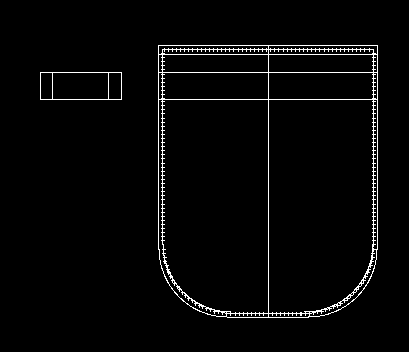
ポシェット型紙の作成
ここからは詳しく
型紙作成を説明していきます。
JW-CADを起動します。
右側にある”□”を左クリックします。
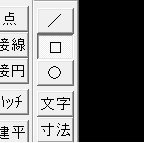
クリックしたら、
マウスを画面の上に移動して、
寸法に”160,200”を入力します。
この大きさがメインとなる型紙の
大きさになりますので
もう少し大きいサイズがいい、
もう少し小さいサイズがいいなどあれば
ここの寸法を変更してください。
最初の160が横幅で
200が縦幅になります。
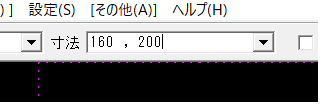
寸法を入力して
マウスを黒い部分に移動すると
先ほど指定した寸法(160,200)の大きさの
赤線が表示されます。
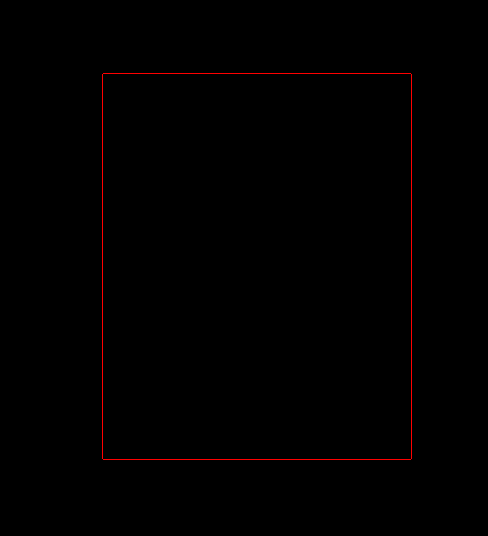
好きな所で、左クリックを1回押して
確定します。
確定すると、赤線から白線になります。
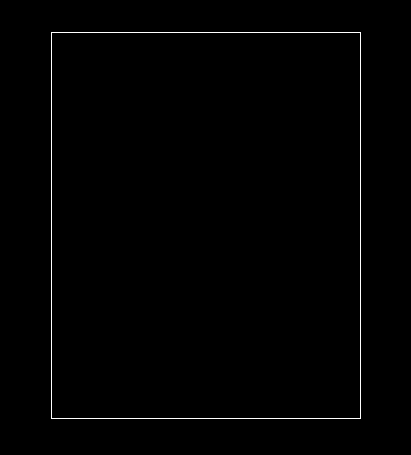
次にファスナーを縫うときの
ディバイダーのガイドラインと
メインの革を縫い合わせるときに使う
ディバイダーの位置を書いていきます。
右側にある”複線”をクリックします。

複線をクリックすると、
画面の上の部分の表示が変わるので
マウスを上に移動して、
”範囲選択”を左クリックします。
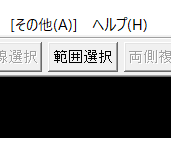
範囲選択をクリックすると画面の表示
が変わるので”全選択”をクリックします。
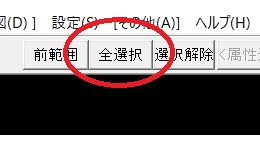
全選択をクリックすると対象となる線が
紫色になります。
対象の線が紫色になっていることを
確認してください。
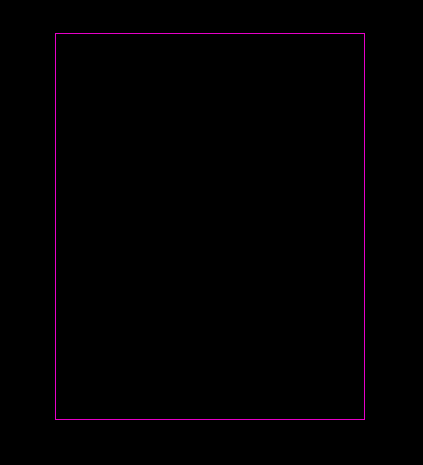
対象の線が確認出来たら
マウスを上に移動して、
”選択確定”をクリックします。

選択確定をクリックすると、
画面の表示が変わりますので
”複線間隔”に”3”を入力します。
ここでも3mmはコバ(革の裁断面)から
菱目打ちで縫い穴をあける幅になります。
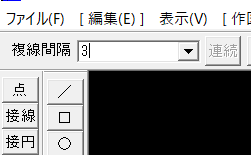
複線間隔を入力すると
赤線が複線が表示されます。
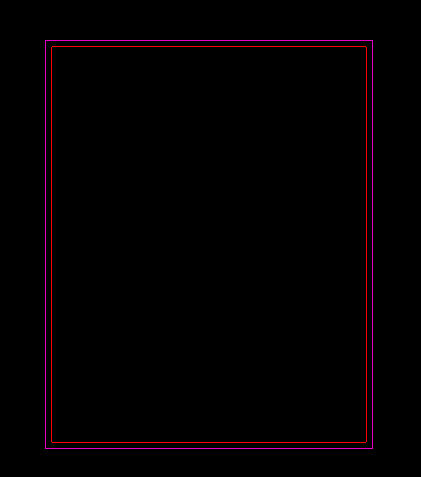
赤線が内側になっていることを確認して
左クリックを1回押します。
確定すると赤線から白線になります。
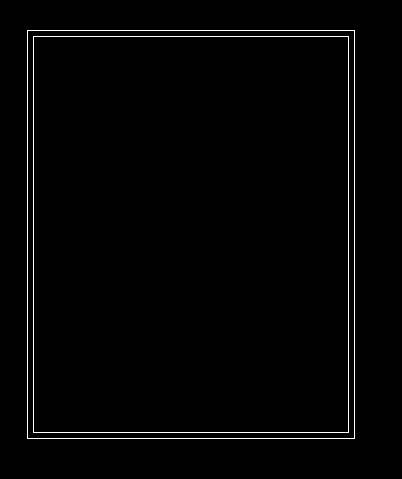
次に、ポシェットのそこの部分を丸みを
持たせたいので面取をしていきます。
ここの大きさを変えると
いろいろなアレンジができます。
また今回は丸みを持たせるデザインにしていますがそのままでも大丈夫です。
右側にある”面取”をクリックします。
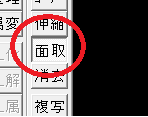
面取をクリックすると
画面の表示が変わるので
”丸面”にチェックを入れます。
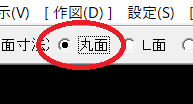
丸面の右側にある
寸法に”50”を入力します。
ここの大きさは自由に変更しても
問題ありません。
ここでは子供でも持てるように
50mmにしています。
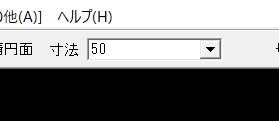
寸法を入力することが出来たら、
マウスを黒い部分に移動して
対象となる線を左クリック1回押します。
左クリックを押すと、
対象になる線(内側の線)が紫色に
なります。
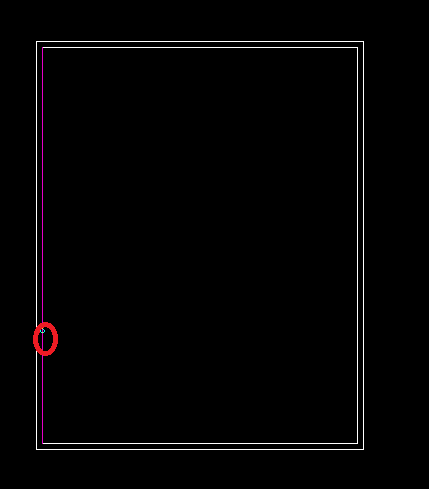
もう片方の対象の線(下の内側の線)も
左クリックします。
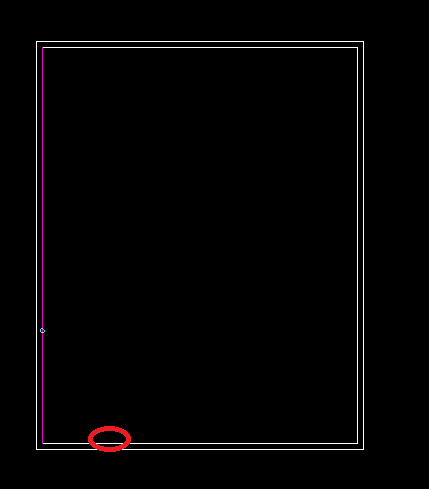
対象の線2本を左クリックすると
先ほど寸法で指定した”50mm”の丸面を
書くことが出来ます。
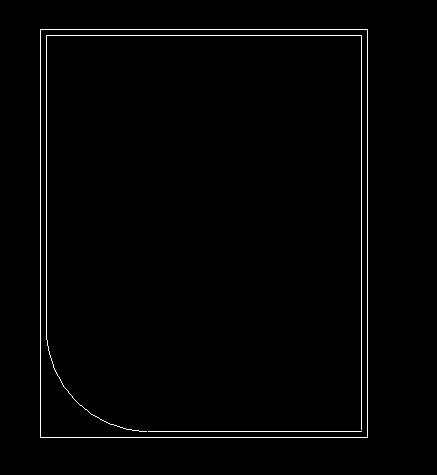
対象となる線を全て丸面の
50mmにします。
操作方法は先ほど説明した通りになります。
全て対象の線を丸面にすると
下の画像の通りになります。
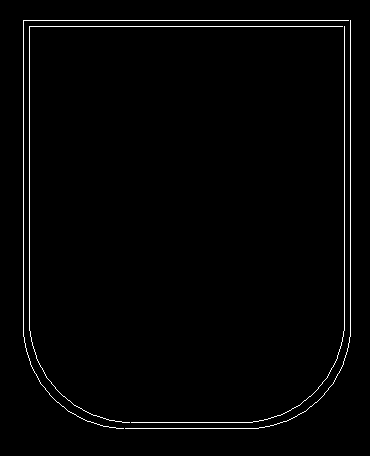
第1部の説明はここまでになります。
まとめ
今回は、ポシェットを型紙を
制作してきました。
第1部ではメインの形を制作しましたので
第2部ではメインの形に張り付けつ一などを
書いていきます。
関連ページ
レザークラフト型紙作成紹介ページ











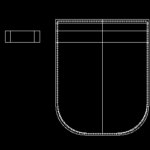
コメント
こんにちは
私もJW-CADの勉強しております。
このブログの内容は初心者の私でも分かりやすくとても参考になりました。
実際にブログの説明通りに作図してみたら気になった点が2つあります。
1つは、最初の四角の寸法は160,200では上辺の目打ちが1ミリ合いません。159ですとピタリ合います。
2つ目は、丸面のアールは外線と縫い線で同じ50ミリにされていますが、縫い線のアールを50ミリにすれば外線は53ミリにしないと外線と縫い線のアールが合いません。
今後もJW-CADの作図についての投稿楽しみにしております。
コメントありがとうございます😄
確かにそうですね!!
すぐに修正致します😄
これからも宜しくお願い致します😄
返信ありがとうございます。
CADの操作手順を詳細に投稿するのは時間がかかり大変だと思います。
これからも頑張ってください。
応援しています。
ありがとうございます😄
少しでも役に立てるよう今後も楽しみながらブログ更新していきます😄
まて是非見てください😊